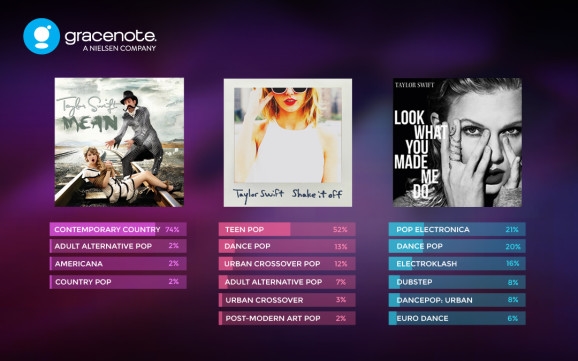ઇન્ટરનેટ પર સર્ફિંગ અથવા રમતમાં સમય પસાર કરવાની પ્રક્રિયામાં, વપરાશકર્તા કેટલીકવાર તેના મિત્રોને બતાવવા અથવા વિડિઓ હોસ્ટિંગ પર મૂકવા માટે વિડિઓ પર તેની ક્રિયાઓ રેકોર્ડ કરવા માંગે છે. આનો અમલ કરવો સરળ છે, તેમજ સિસ્ટમ અવાજ અને ઇચ્છિત રૂપે માઇક્રોફોન ધ્વનિનું પ્રસારણ ઉમેરવું.
આઇફોન સ્ક્રીન રેકોર્ડિંગ
તમે ઘણી રીતે આઇફોન પર વિડિઓ કેપ્ચરને સક્ષમ કરી શકો છો: સ્ટાન્ડર્ડ iOS સેટિંગ્સ (11 અને તેથી વધુની આવૃત્તિ) નો ઉપયોગ કરીને, અથવા તમારા કમ્પ્યુટર પર તૃતીય-પક્ષ પ્રોગ્રામ્સનો ઉપયોગ કરીને. બાદમાંનો વિકલ્પ કોઈના માટે સુસંગત રહેશે જે જૂના આઇફોનની માલિકી ધરાવે છે અને સિસ્ટમને લાંબા સમયથી અપડેટ કર્યું નથી.
IOS 11 અને તેથી વધુ
આઇઓએસના 11 મા સંસ્કરણથી પ્રારંભ કરીને, આઇફોન પર તમે બિલ્ટ-ઇન ટૂલનો ઉપયોગ કરીને સ્ક્રીનથી વિડિઓ રેકોર્ડ કરી શકો છો. આ કિસ્સામાં, સમાપ્ત ફાઇલ એપ્લિકેશનમાં સાચવવામાં આવે છે "ફોટો". આ ઉપરાંત, જો વપરાશકર્તા વિડિઓ સાથે કામ કરવા માટે વધારાના સાધનો મેળવવા માંગે છે, તો તમારે તૃતીય-પક્ષ એપ્લિકેશન ડાઉનલોડ કરવા વિશે વિચારવું જોઈએ.
વિકલ્પ 1: ડીયુ રેકોર્ડર
આઇફોન પર રેકોર્ડિંગ માટેનો સૌથી લોકપ્રિય પ્રોગ્રામ. ઉપયોગમાં સરળતા અને અદ્યતન વિડિઓ સંપાદન સુવિધાઓને જોડે છે. તેને ચાલુ કરવાની પ્રક્રિયા પ્રમાણભૂત રેકોર્ડિંગ ટૂલ જેવી જ છે, પરંતુ તેમાં થોડો તફાવત છે. કેવી રીતે ઉપયોગ કરવો ડીયુ રેકોર્ડર અને બીજું તે શું કરી શકે છે, અમારા લેખમાં વાંચો પદ્ધતિ 2.
વધુ વાંચો: આઇફોન પર ઇન્સ્ટાગ્રામ વિડિઓ ડાઉનલોડ કરી રહ્યાં છે

વિકલ્પ 2: આઇઓએસ ટૂલ્સ
આઇફોન ઓએસ વિડિઓ કેપ્ચર માટે તેના ટૂલ્સ પણ પ્રદાન કરે છે. આ સુવિધાને સક્ષમ કરવા માટે, ફોન સેટિંગ્સ પર જાઓ. ભવિષ્યમાં, વપરાશકર્તા ફક્ત ઉપયોગ કરશે "નિયંત્રણ પેનલ" (મૂળભૂત કાર્યોમાં ઝડપી પ્રવેશ).
પ્રથમ તમારે ખાતરી કરવાની જરૂર છે કે સાધન સ્ક્રીન રેકોર્ડ માં છે "નિયંત્રણ પેનલ" સિસ્ટમ.
- પર જાઓ "સેટિંગ્સ" આઇફોન.
- વિભાગ પર જાઓ "નિયંત્રણ કેન્દ્ર". ક્લિક કરો નિયંત્રણો કસ્ટમાઇઝ કરો.
- આઇટમ ઉમેરો સ્ક્રીન રેકોર્ડ ટોચ બ્લોક પર. આ કરવા માટે, ઇચ્છિત વસ્તુની બાજુમાં વત્તા ચિહ્ન પર ટેપ કરો.
- વપરાશકર્તા સ્ક્રીનશshotટમાં દર્શાવેલ વિશિષ્ટ જગ્યાએ તત્વને દબાવીને અને હોલ્ડ કરીને તત્વોનો ક્રમ પણ બદલી શકે છે. આ તેમના સ્થાનને અસર કરશે "નિયંત્રણ પેનલ".




સ્ક્રીન કેપ્ચર મોડને સક્રિય કરવાની પ્રક્રિયા નીચે મુજબ છે:
- ખોલો "નિયંત્રણ પેનલ" સ્ક્રીનના ઉપરની જમણી ધારથી નીચે આઇઓએસ (આઇઓએસ 12 માં) અથવા સ્ક્રીનના તળિયેથી નીચેથી ઉપર સુધી સ્વાઇપ કરીને એક આઇફોન. સ્ક્રીન રેકોર્ડિંગ આયકન શોધો.
- થોડી સેકંડ માટે ટેપ કરો અને હોલ્ડ કરો, તે પછી સેટિંગ્સ મેનૂ ખુલે છે, જ્યાં તમે માઇક્રોફોન પણ ચાલુ કરી શકો છો.
- પર ક્લિક કરો "રેકોર્ડિંગ પ્રારંભ કરો". 3 સેકંડ પછી, તમે સ્ક્રીન પર કરો છો તે બધું રેકોર્ડ કરવામાં આવશે. આ સૂચના અવાજો પર પણ લાગુ પડે છે. તમે તેમને મોડને સક્રિય કરીને દૂર કરી શકો છો ખલેલ પહોંચાડો નહીં ફોન સેટિંગ્સમાં.
- વિડિઓ કેપ્ચર સમાપ્ત કરવા માટે, પાછા જાઓ "નિયંત્રણ પેનલ" અને ફરીથી રેકોર્ડ આયકનને ક્લિક કરો. કૃપા કરીને નોંધો કે શૂટિંગ દરમિયાન તમે માઇક્રોફોનને મ્યૂટ અને અનમ્યૂટ પણ કરી શકો છો.
- તમે એપ્લિકેશનમાં સેવ કરેલી ફાઇલ શોધી શકો છો "ફોટો" - આલ્બમ "બધા ફોટા"અથવા વિભાગમાં જઈને "મીડિયા પ્રકારો" - "વિડિઓ".


આ પણ જુઓ: આઇફોન પર કંપન કેવી રીતે બંધ કરવું



આ પણ વાંચો:
આઇફોનથી આઇફોન પર વિડિઓ કેવી રીતે સ્થાનાંતરિત કરવી
આઇફોન વિડિઓ ડાઉનલોડ એપ્લિકેશન્સ
આઇઓએસ 10 અને નીચે
જો વપરાશકર્તા iOS 11 અને તેથી ઉપરના લોકો પર અપગ્રેડ કરવા માંગતા નથી, તો તે પ્રમાણભૂત સ્ક્રીન રેકોર્ડિંગ તેના માટે ઉપલબ્ધ રહેશે નહીં. જૂના આઇફોન્સના માલિકો મફત આઇટ્યુલ્સ પ્રોગ્રામનો ઉપયોગ કરી શકે છે. ક્લાસિક આઇટ્યુન્સ માટે આ એક પ્રકારનો વિકલ્પ છે, જે કેટલાક કારણોસર આવી ઉપયોગી સુવિધા પ્રદાન કરતું નથી. આગળના લેખમાં આ પ્રોગ્રામ સાથે કેવી રીતે કાર્ય કરવું અને સ્ક્રીનમાંથી વિડિઓ કેવી રીતે રેકોર્ડ કરવું તે વાંચો.
વધુ વાંચો: આઈટૂલનો ઉપયોગ કેવી રીતે કરવો
આ લેખમાં, આઇફોન સ્ક્રીનમાંથી વિડિઓ કેપ્ચર માટેના મુખ્ય પ્રોગ્રામ્સ અને સાધનોનું વિશ્લેષણ કરવામાં આવ્યું હતું. IOS 11 થી પ્રારંભ કરીને, ઉપકરણ માલિકો આ સુવિધાને ઝડપથી આમાં સક્ષમ કરી શકે છે "નિયંત્રણ પેનલ".